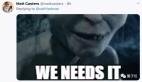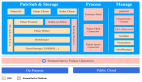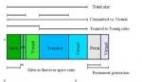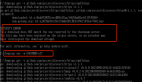本文经AI新媒体量子位(公众号ID:QbitAI)授权转载,转载请联系出处。
经过大半年的迭代与完善,今天GitHub CLI已经成功从beta版升级为1.0正式版,可供所有用户使用。
GitHub CLI让开发者在终端里使用命令行(CLI)管理代码项目,不必打开网页,工作效率更高。
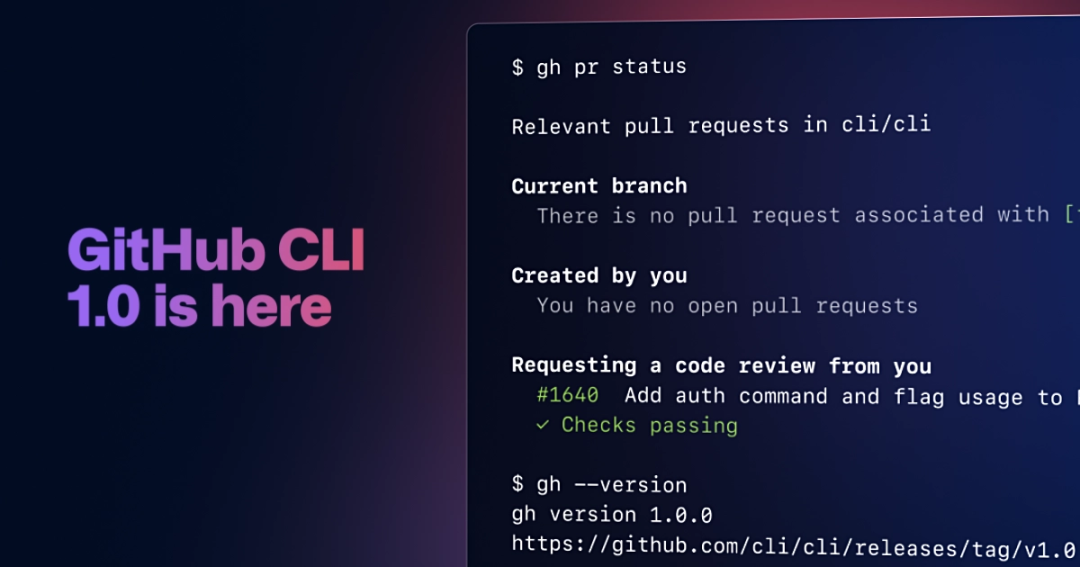
GitHub在官方博客中表示,自年初发布测试版以来,用户使用GitHub CLI创建了超过25万个拉取请求,执行超过35万个合并,创建超过2万个问题。
GitHub CLI现已支持:
- 在终端里处理各种GitHub工作流,包括从处理问题到发布软件包;
- 调用GitHub API编写几乎所有动作的脚本,并为任何命令设置自定义别名;
- 除GitHub.com之外,CLI还能连接到GitHub企业服务。
从今以后,开发者只需输入gh命令,就可以快速签出拉取请求、查看提交代码差异、查询bug问题详细信息等。
安装GitHub CLI
对于Debian/Ubuntu用户:
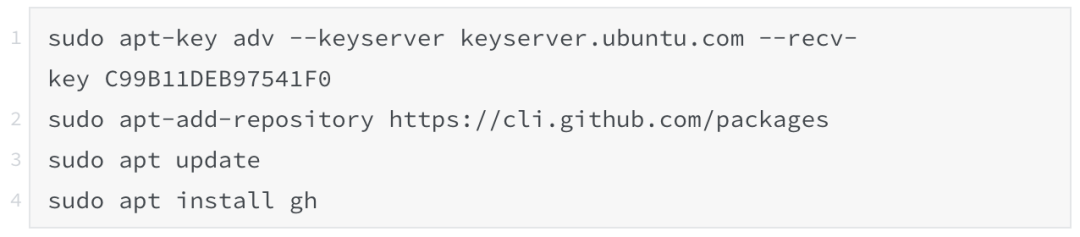
对于Mac用户:

对于Windows用户,可以从终端里安装,也可以直接下载msi安装包。
GitHub CLI怎么用
GitHub CLI的命令相当好记,全都以gh开头,之后跟上alias、api、pr、release、repo等,这些命令可以说是“顾名思义”。
比如gh repo就是对存储库进行操作:gh repo clone是克隆存储库,gh repo create是新建存储库,gh repo fork是合并存储库。
对于拉取请求也是类似,gh pr后加上create、checkout、diff、review即实现相应功能。
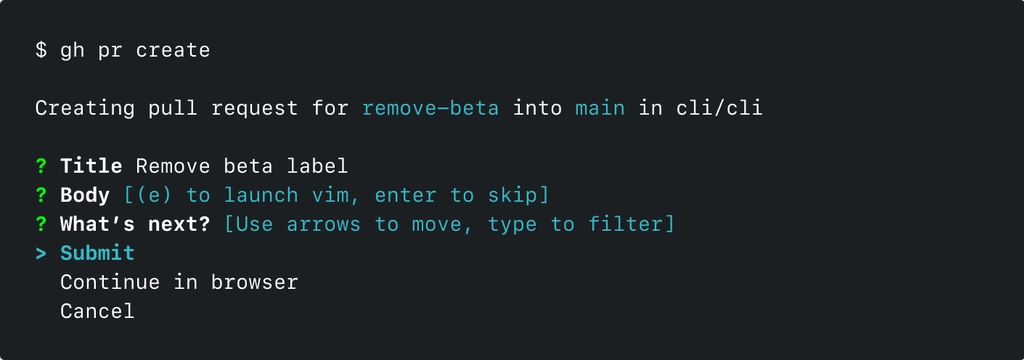
GitHub CLI还有一项重要功能是支持自定义命令缩写,操作方法和Linux中的alias命令类似。
比如查询带有bug标签的问题,过去是打开网页从标签筛选,如果用命令行不做简化,那么需要输入一大串命令。
现在只需将这个命令重命名为bugs,那么今后只要输入gh bugs就能快速看到此类问题,大大提高了维护代码的效率。

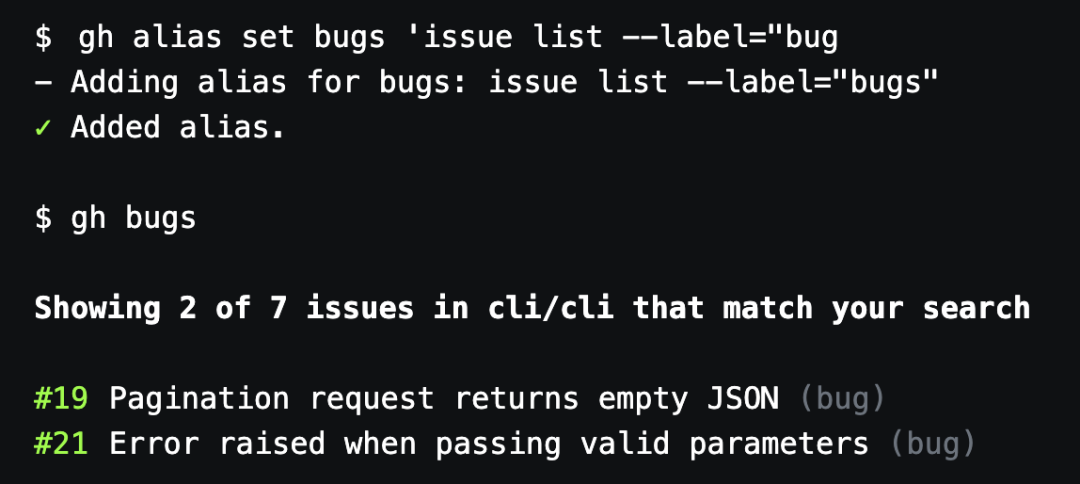
以上只是GitHub CLI几个简单的使用案例,它还能实现更强大的功能,如果你也想试试,不妨去看看官方手册吧,一定会让你管理GitHub事半功倍。
开源地址:
https://github.com/cli/cli
官方教程:
https://cli.github.com/manual/